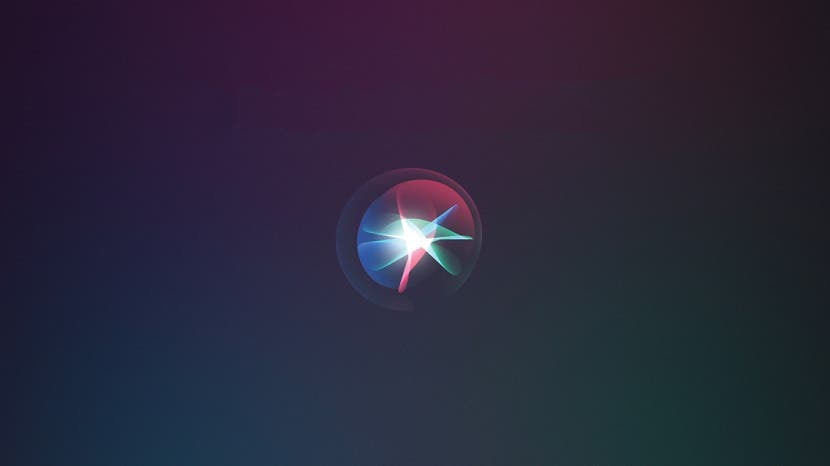
منذ أن ظهر المساعد الافتراضي Siri من Apple لأول مرة مع إطلاق iPhone 4S و iOS 5 في عام 2011 ، أصبح استخدام هواتفنا المحمولة أسرع وأسهل. فلماذا لا تزال تتنقل في جهازك بالضغطات والتمرير السريع والإيماءات بينما يمكنك استخدام Siri؟ سواء كنت مستخدمًا متمرسًا أو مبتدئًا لجهاز iPhone ، سيسمح لك Siri بالتحكم في جهازك ، وتوفير الوقت ، وزيادة الإنتاجية.
متعلق ب: كيفية عرض محادثات Siri الأخيرة على iPhone
بصفتي مستخدمًا كفيفًا لجهاز iPhone ، وجدت أن أوامر Siri التالية مفيدة في السماح لي بالاستفادة من التكنولوجيا واستخدام جهاز iPhone الخاص بي بسهولة أكبر. ومع ذلك ، فإن هذه النصائح مناسبة للأشخاص المبصرين أيضًا. تم اختبار هذه النصائح مع iOS 12 على iPhone. إذا لم تكن قد قمت بتحديث نظام التشغيل الخاص بك بالفعل ، فابدأ واعتن بذلك الآن. لا ينبغي الخلط بين أوامر Siri هذه وميزة Siri Shortcuts الجديدة وستعمل مع أجهزة iOS الأخرى مثل iPad أو iPod touch.
قبل أن تتمكن من البدء في استخدام مساعدك الافتراضي ، فإن الخطوة الأولى هي التأكد من تمكين Siri على جهازك.
• في تطبيق "الإعدادات" ، انقر فوق Siri & Search. تحت عنوان Ask Siri ، يكون الخيار الأول هو الاستماع إلى يا Siri - قم بتبديل هذا لتمكين استخدام مساعدك الرقمي بدون استخدام اليدين. إذا كانت هذه هي المرة الأولى التي تستخدم فيها هذه الميزة ، فسيُطلب منك تسجيل صوتك ، حتى يتعرف Siri عندما تتحدث.
• بعد ذلك ، قم بالتبديل إلى اضغط على الصفحة الرئيسية لـ Siri لجهاز iPhone 8 والإصدارات الأقدم ، أو اضغط على الزر الجانبي لـ Siri على iPhone X والإصدارات الأحدث. أخيرًا ، قم بالتبديل إلى السماح لـ Siri عند القفل.
• لاستخدام Siri للحصول على هذه النصائح ، يجب أن يكون لديك اتصال خلوي أو اتصال Wi-Fi. لن يعمل Siri بدون اتصال مباشر بالإنترنت.
• يعمل موجه Hey Siri الذي يعمل دائمًا مع iPhone 6S وما إذا كان متصلاً وشحنًا أم لا ، لكن الوظيفة لن تعمل إذا كان iPhone وجهه لأسفل أو إذا كان غطاء الجراب مغلقًا.
يمكنك فتح أي تطبيق iOS باستخدام Siri. هذه خدعة جيدة لفتح التطبيقات المثبتة على جهازك ولكنها مخفية عن الأنظار في مجلد غير معروف. للقيام بذلك ، ما عليك سوى تنشيط Siri واستخدام الأمر "فتح" متبوعًا باسم التطبيق. بينما يمكنك فتح التطبيقات باستخدام Siri ، لا يزال يتعين عليك إغلاقها فعليًا عن طريق النقر فوق زر الصفحة الرئيسية على iPhone 8 والإصدارات الأقدم أو عن طريق التمرير لأعلى على iPhone X والإصدارات الأحدث.
3. التحكم في الإعدادات مع Siri
يمكنك التبديل بين تشغيل أو إيقاف الإعدادات الأساسية باستخدام Siri. للقيام بذلك ، قم بتنشيط Siri واستخدم الأمر "تشغيل" أو "إيقاف التشغيل" متبوعًا باسم الخيار. تتضمن بعض الخيارات التي يمكنك التحكم فيها باستخدام Siri المصباح اليدوي ووضع الطائرة والبلوتوث والبيانات الخلوية وعدم القيام بذلك الإزعاج ، و Wi-Fi. سيتوقف Siri عن العمل بمجرد تشغيل وضع الطائرة ، لذا يجب تشغيل وضع الطائرة يدويًا إيقاف.
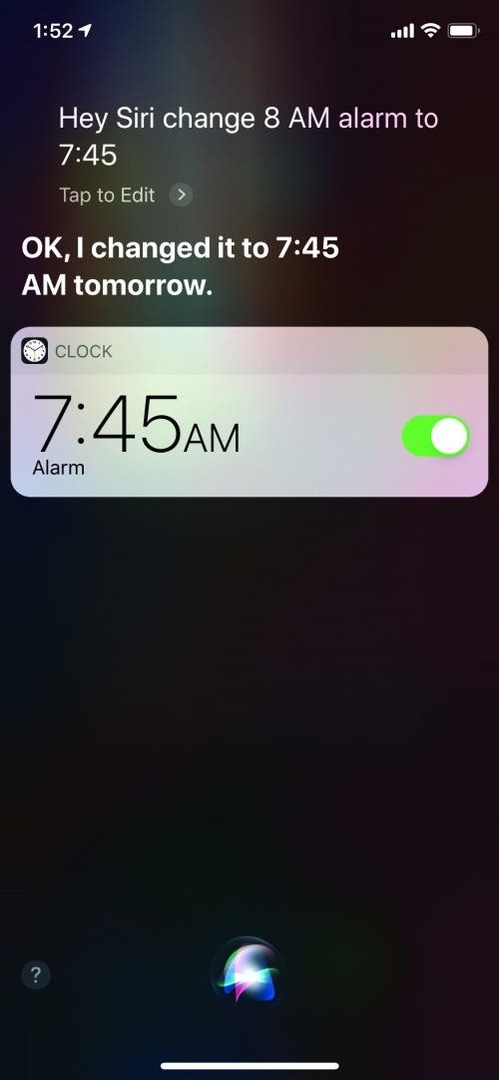
4. ضبط التنبيهات في تطبيق الساعة مع Siri
يمكنك استخدام Siri لضبط التنبيهات أو تغييرها أو حذفها في تطبيق الساعة. للقيام بذلك ، قم بتنشيط Siri وقم بأي مما يلي:
• لضبط منبه جديد ، استخدم الأمر "ضبط المنبه على" متبوعًا بالوقت المطلوب. يمكنك ضبط إنذارات إضافية باستخدام نفس الأمر.
• لتغيير منبه تم ضبطه مسبقًا ، بافتراض أن لديك مجموعة واحدة فقط ، استخدم الأمر ، "تغيير التنبيه إلى ، "متبوعًا بالوقت الجديد المطلوب (لن يؤدي هذا إلى تعيين منبه جديد ، ولكنه سيحل محل المنبه الحالي واحد).
• إذا كان لديك عدة إنذارات ، فاستخدم الأمر ، "تغيير [أدخل ساعة من الوقت المحدد مسبقًا] إلى" ، متبوعًا بالوقت الجديد.
• لحذف تنبيه تم ضبطه مسبقًا ، استخدم الأمر ، "حذف منبه _____" مع وقت التنبيه الذي تريد حذفه.
• لتشغيل منبه ، إذا كان لديك منبه واحد محفوظ ، فما عليك سوى استخدام الأمر ، "تشغيل المنبه". إذا كان لديك عدة إنذارات مضبوطة ، فاستخدم الأمر ، "قم بتشغيل منبه [إدراج ساعة من الوقت المحدد مسبقًا]."
• إذا كان لديك منبه واحد فقط محفوظ وتم تنشيطه حاليًا ، فيمكنك إيقاف تشغيله في أي وقت باستخدام الأمر ، "إيقاف تشغيل المنبه".
• إذا كان لديك عدة إنذارات نشطة ، لإيقاف أحدها ، استخدم الأمر "إيقاف تشغيل المنبه _____" الذي يشير إلى الوقت المحدد للتنبيه الذي تريد إيقاف تشغيله.
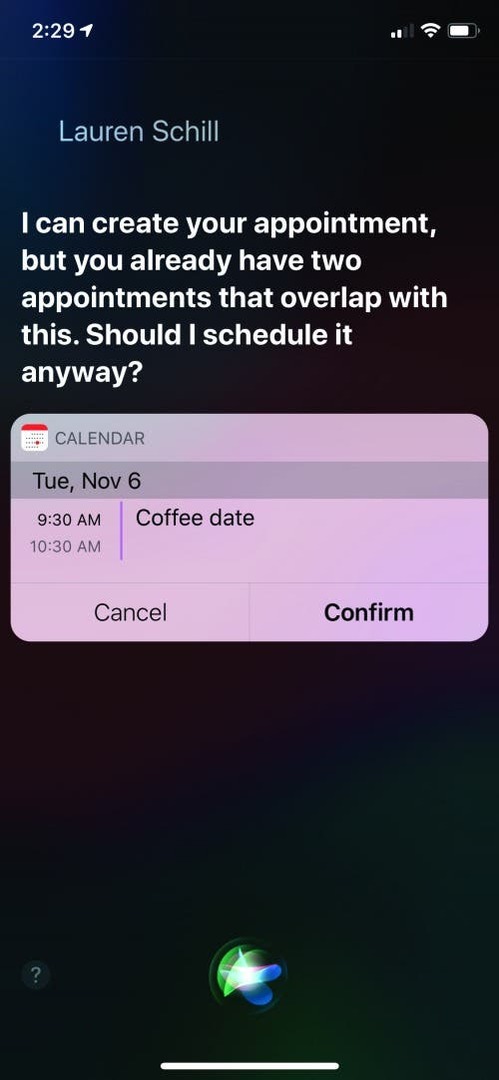
5. تعيين المواعيد في تطبيق التقويم باستخدام Siri
يمكنك تعيين المواعيد في تطبيق التقويم باستخدام Siri عن طريق تنشيط مساعدك واستخدام الأمر ، "تعيين موعد لـ" ، متبوعًا بوصف جنبًا إلى جنب مع تاريخ التقويم الدقيق ووقت موعد. لا يتعين عليك تحديد السنة ما لم تكن في نفس السنة التقويمية.
• بعد إملاء موعدك ، سيسألك Siri عما إذا كنت "جاهزًا لتحديد موعده؟" أكد بقول "نعم".
• قد يؤكد Siri الموعد من خلال تكراره لك وقول: "أخبرني إذا كنت تريد إجراء أي تغييرات" ، والتي يمكنك قبولها من خلال قول "تغيير".
• لحذف موعد ، استخدم الأمر "حذف موعد" متبوعًا باسم الموعد. سيطلب Siri التأكيد ، ويمكنك قول "نعم" لحذف الموعد أو "إلغاء" لتركه كما هو.
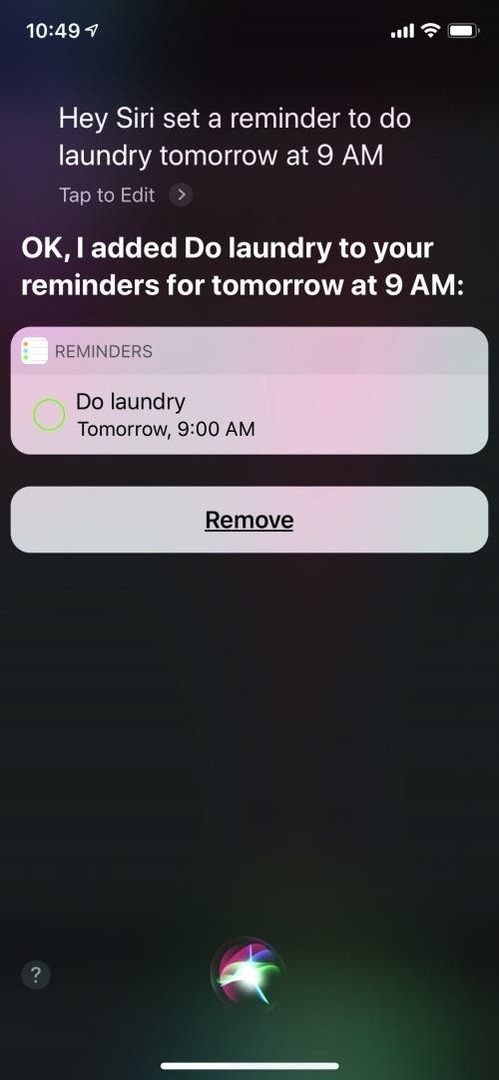
6. ضبط التذكيرات مع Siri
طريقة أخرى يمكن للمساعد الرقمي الخاص بك أن تجعل حياتك أسهل باستخدام تطبيق Reminders. لتعيين مهمة ، قم بتنشيط Siri واستخدم الأمر ، "ضبط التذكير على" متبوعًا باسم المهمة واليوم والوقت المطلوب.
• لتعيين تذكير يتكرر كل يوم أو أسبوع أو شهر أو سنة ، استخدم الأمر "تعيين تذكير يومي" متبوعًا بالمهمة التي تريد التذكير بها.
• لحذف عنصر ، استخدم الأمر ، "حذف التذكير إلى" متبوعًا بالعنصر ؛ لا يلزم أن تكون العبارة دقيقة حتى يتعرف عليها Siri ، ولكنها تحتاج إلى مطابقة الكلمات الرئيسية.
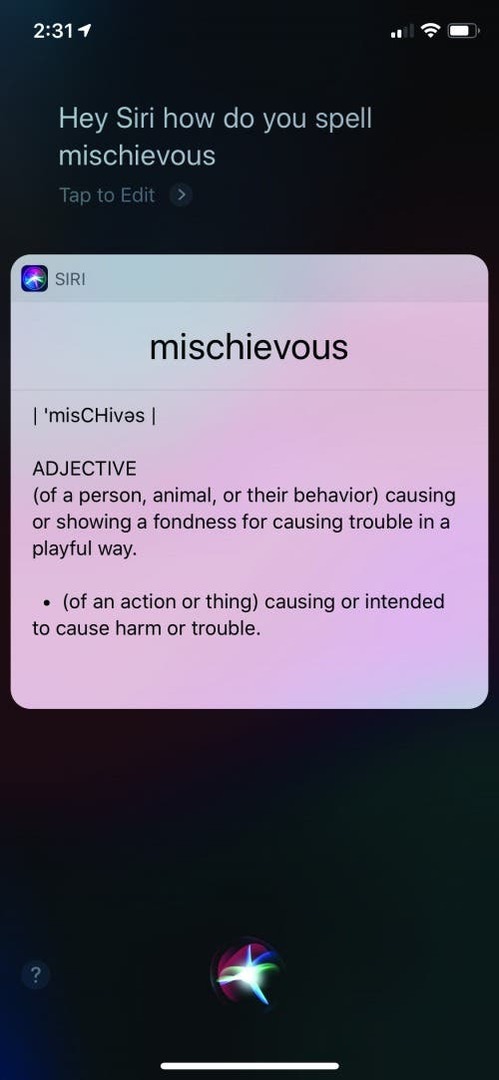
7. تهجئة الكلمات وتعريفها باستخدام قاموس Siri المدمج
هل تريد معرفة تعريف أو كيفية تهجئة كلمة؟ يمكن لـ Siri القيام بذلك نيابةً عنك من خلال قاموسه المدمج سهل الاستخدام ؛ يمكنك حتى أن تسأل عن المرادفات والمتضادات! على سبيل المثال ، يمكنك أن تسأل ، "كيف تتهجى كلمة مؤذ؟" إذا كنت ترغب في تعريف كلمة ما ، يمكنك أن تقول ، على سبيل المثال ، "تحديد كلمة جيجابايت".
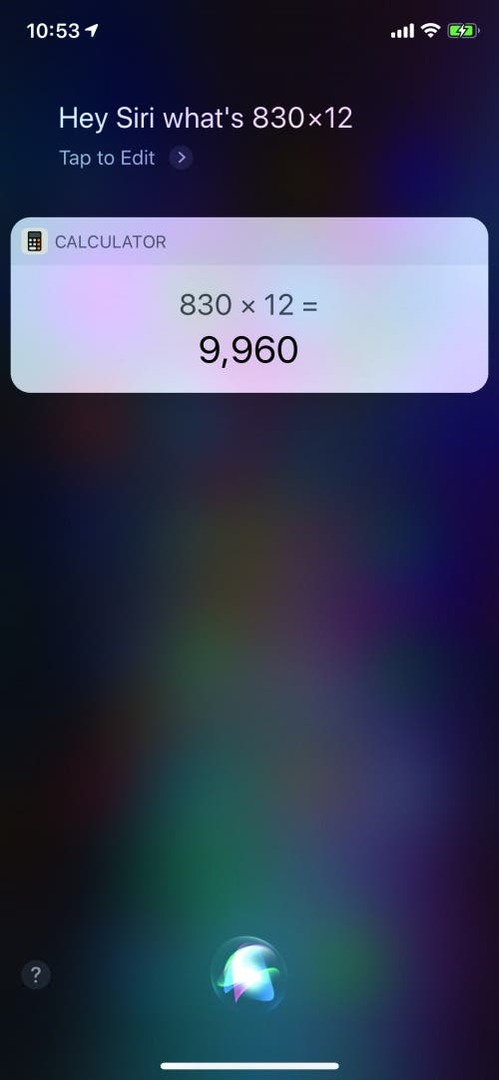
8. إرسال الرسائل مع Siri
من الملائم إملاء الرسائل النصية أو رسائل iMessages وإرسالها باستخدام Siri.
• للقيام بذلك ، استخدم الأمر "نص" أو "إرسال رسالة" متبوعًا باسم جهة الاتصال المطلوبة.
• سيرد Siri ، "ماذا تريد أن تقول؟"
• إملاء رسالتك. سيؤكد Siri اسم جهة الاتصال ورسالتك.
• سيسألك Siri التالي ، "هل أنت جاهز لإرساله؟"
• يمكنك الموافقة بقول "نعم" أو "موافق" أو "بالتأكيد ؛" سيقوم Siri بعد ذلك بتأكيد رسالتك وإرسالها في طريقها.
• إذا كانت الرسالة تحتوي على أخطاء ، فأمر Siri بـ "تغييرها" ، مما سيسمح لك بتعديل رسالتك.
• إذا لم تكن مستعدًا لإرسال رسالتك ، قل "لا" أو يمكنك قول "إلغاء" لحذف الإجراء بالكامل.
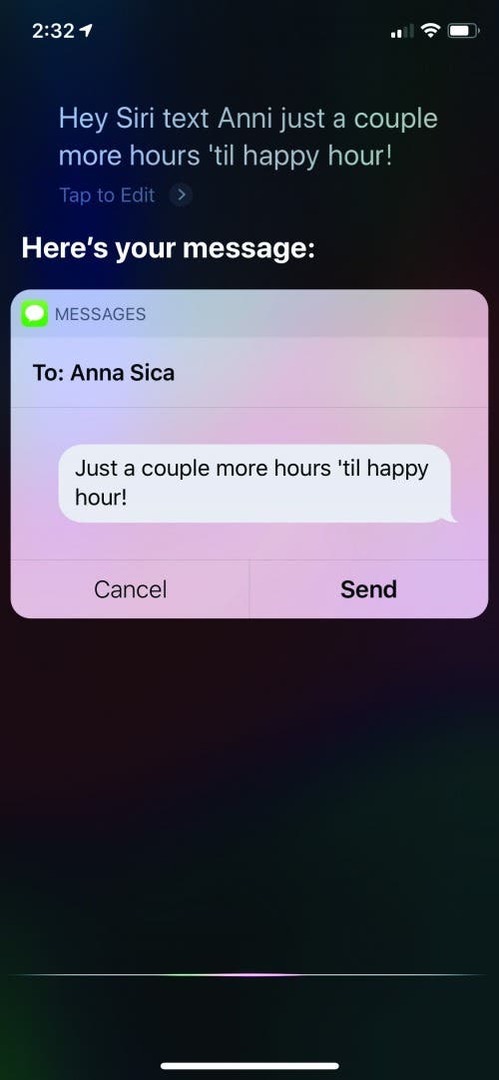
9. طحن الأرقام في تطبيق الآلة الحاسبة باستخدام Siri
يمكنك إضافة الأرقام وطرحها وضربها وقسمتها باستخدام Siri في تطبيق الحاسبة. يمكن لـ Siri أيضًا إجراء مجموعة من العمليات. على سبيل المثال ، يمكنك أن تسأل ، "ما هو أربعة ضرب أربعة مقسومًا على اثنين؟" وسيقدم Siri الإجابة الصحيحة المكونة من ثمانية.
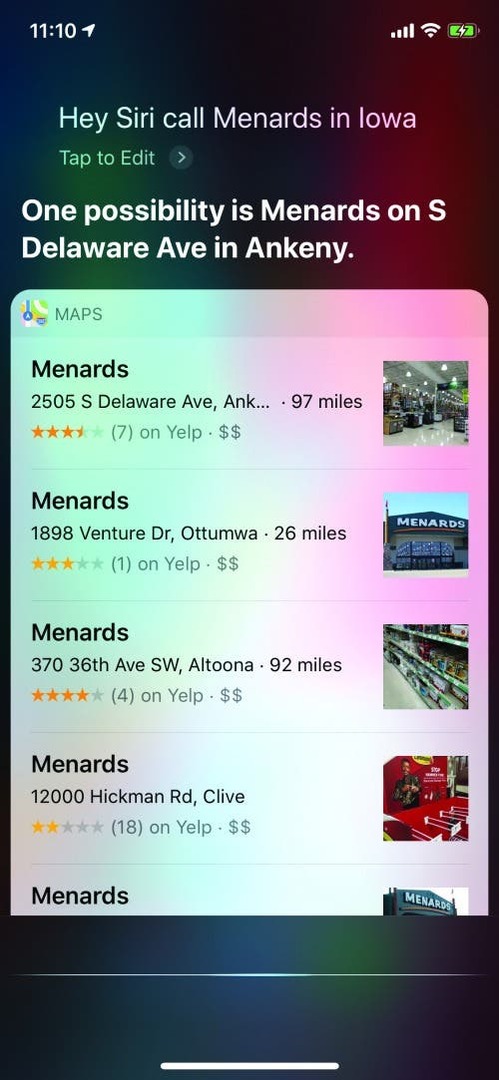
10. إجراء مكالمات على تطبيق الهاتف باستخدام Siri
بدلاً من البحث في جهات الاتصال الخاصة بك ، استخدم Siri لإجراء مكالماتك الهاتفية نيابة عنك.
• لإجراء مكالمة هاتفية ، استخدم الأمر "اتصال" ، متبوعًا باسم جهة الاتصال. إذا كان لديك رقم هاتف واحد فقط مدرج لجهة اتصال محددة ، فسيقوم Siri تلقائيًا بالاتصال بهذا الرقم.
• إذا كان لديك عدة أرقام متاحة لجهة اتصال ، سيقدم لك Siri خيارات ؛ حدد الرقم من خلال ذكر التصنيف مثل المنزل أو العمل أو الهاتف المحمول. يمكنك أيضًا مطالبة Siri بالاتصال بشركة ليست موجودة في جهات الاتصال الخاصة بك.
• عندما يقدم لك Siri خيارًا ، قل ببساطة "نعم" لإجراء المكالمة أو "لا" للانتقال إلى الرقم التالي.
تم نشر هذه المقالة في الأصل في عدد ربيع 2019 من iPhone Life مجلة.
يكتب Joe Leo عن Apple والتكنولوجيا منذ عام 2006. كمساهم في iPhone Life ، يقوم بشكل أساسي بكتابة المحتوى الموجه نحو ضعاف البصر مستخدم iPhone (أعمى نفسه تمامًا بعد أن فقد بصره في يوليو 2013 بسبب الصحة مضاعفات). هو أيضا يكتب للموقع أسعار Mac وقد كتب سابقًا للموقع نظام Mac منخفض النهاية.
مع برنامج Insider الخاص بـ iPhone Life ، يحصل المشتركون على وصول حصري إلى دليل iPadOS 15 الجديد كليًا. سيساعدك الدليل ، الذي صممه المحترفون ، على إتقان العديد من الميزات الجديدة المتوفرة على جهاز iPad بما في ذلك طرق جديدة للقيام بمهام متعددة ، وإنشاء شاشة رئيسية مخصصة ، واستخدام ميزات FaceTime الجديدة ، وما إلى ذلك أكثر بكثير. يقدم دليل iPadOS الخاص بنا مقاطع فيديو تعليمية وإرشادات قابلة للطباعة خطوة بخطوة لتعليمك كل ما تحتاج إلى معرفته. اشترك في برنامج Insider الخاص بنا واستفد من أ خصم 30٪ لمدة محدودة، بالإضافة إلى 10 بالمائة إضافية إذا كنت من كبار الموظفين أو المخضرمين أو العاملين في الخدمة!
أنت تستحق الأفضل عندما يتعلق الأمر بجهاز Mac الخاص بك ، ويجب أن يشمل ذلك الوصول إلى أربعة منافذ Thunderbolt تعمل بكامل طاقتها. يتيح OWC توصيل كل شيء باستخدام Thunderbolt Hub المتوافق متعدد الأغراض للحصول على مساحة عمل أكثر كفاءة. قم بتوصيل التخزين والشاشات (شاشة واحدة 5K أو 6K أو 8K أو شاشتين 4K) ، بالإضافة إلى الملحقات المفضلة لديك! قل وداعًا لمقاطعة العمل وفقدان البيانات من إجهاد الكبلات وانقطاع الاتصال العرضي. اطلب مسبقًا M1 وأقدم متوافق مع Mac Thunderbolt Hub اليوم!